Najlepsze aplikacje do klonowania aplikacji na iPhonea w celu uruchomienia wielu kont | Nie jest wymagany jailbreak

Dowiedz się, jak sklonować aplikacje na iPhone
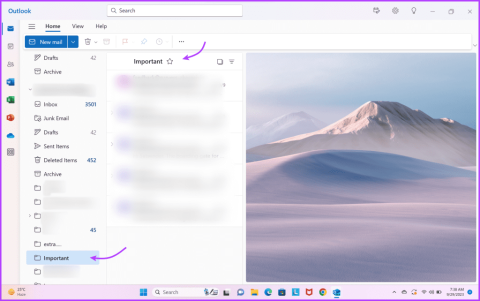
Organizacja poczty e-mail jest kluczowym elementem utrzymania produktywności i wydajności. A klienci poczty e-mail, tacy jak Outlook, pomagają organizować wiadomości e-mail w folderach. Jednak utrata informacji o tym, gdzie przechowywane są określone wiadomości e-mail, może być kłopotliwa. Ale nie martw się; możemy pomóc Ci znaleźć folder, w którym znajduje się wiadomość e-mail w programie Outlook.
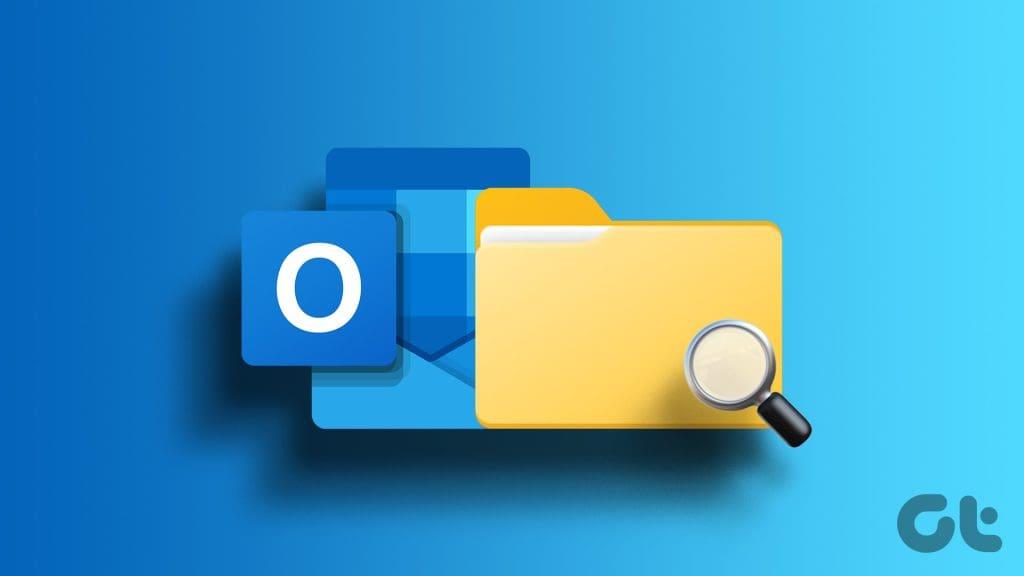
Microsoft Outlook nie tylko ułatwia tworzenie folderów i segregowanie wiadomości e-mail , ale oferuje także kilka metod wyszukiwania lokalizacji folderów poczty e-mail. W tym artykule omówimy możliwe sposoby, aby to zrobić; podążaj dalej.
Chociaż dawniej znalezienie folderu, w którym znajduje się wiadomość e-mail w programie Outlook, było zadaniem trudnym, teraz wszystko stało się znacznie prostsze. Co więcej, nie musisz przechodzić do właściwości wiadomości ani wykonywać szeregu kroków, aby wyświetlić pełną ścieżkę folderu.
Uwaga : metoda pokazana poniżej będzie miała zastosowanie zarówno w aplikacji komputerowej Outlook (dla systemów Windows i Mac), jak i podczas uzyskiwania dostępu do programu Outlook w sieci Web z dowolnej wybranej przeglądarki.
Przeglądając listę e-maili, możesz łatwo znaleźć nazwę folderu na górze listy. Możesz także sprawdzić panel nawigacji. Folder zostanie podświetlony na niebiesko.
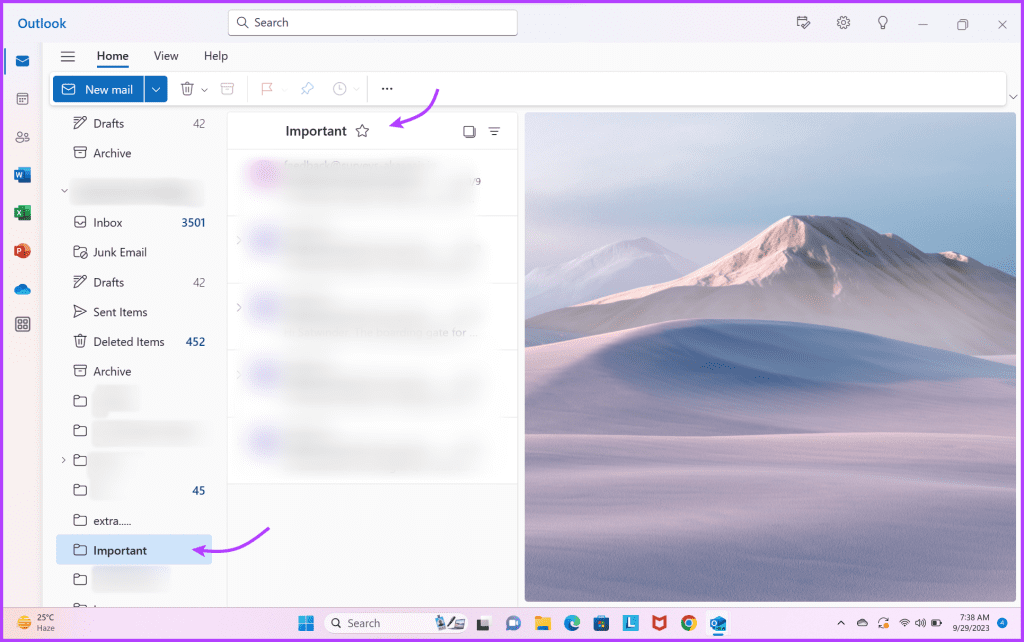
Jeśli widzisz panel nawigacji, po prostu kliknij ikonę z trzema liniami w lewym rogu, aby go wyświetlić. Dodatkowo, po kliknięciu paska wyszukiwania umieszczonego w górnej części okna, pojawia się menu rozwijane folderów. Tutaj wyraźnie widać nazwę folderu poczty.
Wskazówka : jeśli w programie Outlook pojawia się błąd „Nie można otworzyć folderów” , zapoznaj się z przewodnikiem, który pomoże Ci rozwiązać ten problem.
Możesz także wyszukać wiadomość e-mail, a następnie zlokalizować folder, w którym jest ona umieszczona. Najlepsze jest to, że
Outlook nawet uprościł to zadanie, dodając znaczniki folderów w opisie wiadomości.
Aby znaleźć lokalizację folderu poczty e-mail w programie Outlook, kliknij pasek wyszukiwania u góry i wpisz wyszukiwane hasło. Gdy pojawią się wyniki, w opisie wiadomości e-mail znajdziesz przydatny tag wyświetlający nazwę folderu.
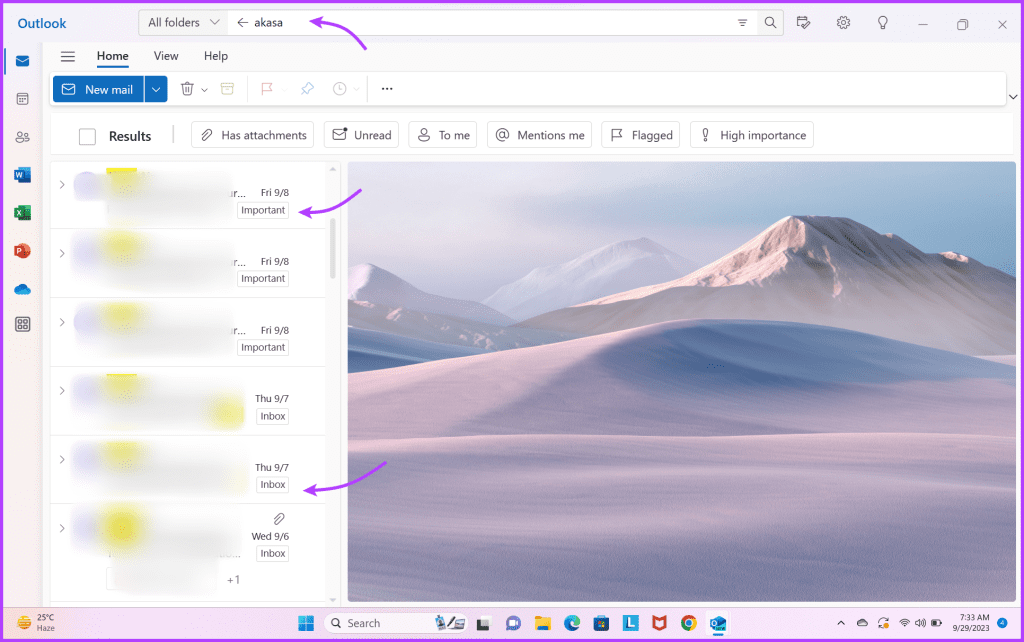
Możesz także kliknąć ten znacznik, aby wyświetlić cały folder. Co ciekawe, nawet jeśli wyłączyłeś podgląd wiadomości, nazwa folderu nadal będzie wyświetlana obok wiadomości e-mail.
Wspaniałą wiadomością jest to, że Microsoft Outlook działa mniej więcej w podobny sposób w przypadku aplikacji na iOS i Androida. Dlatego znalezienie folderu, w którym znajduje się wiadomość e-mail w programie Outlook, nie stanowi problemu, nawet jeśli korzystasz z urządzenia mobilnego.
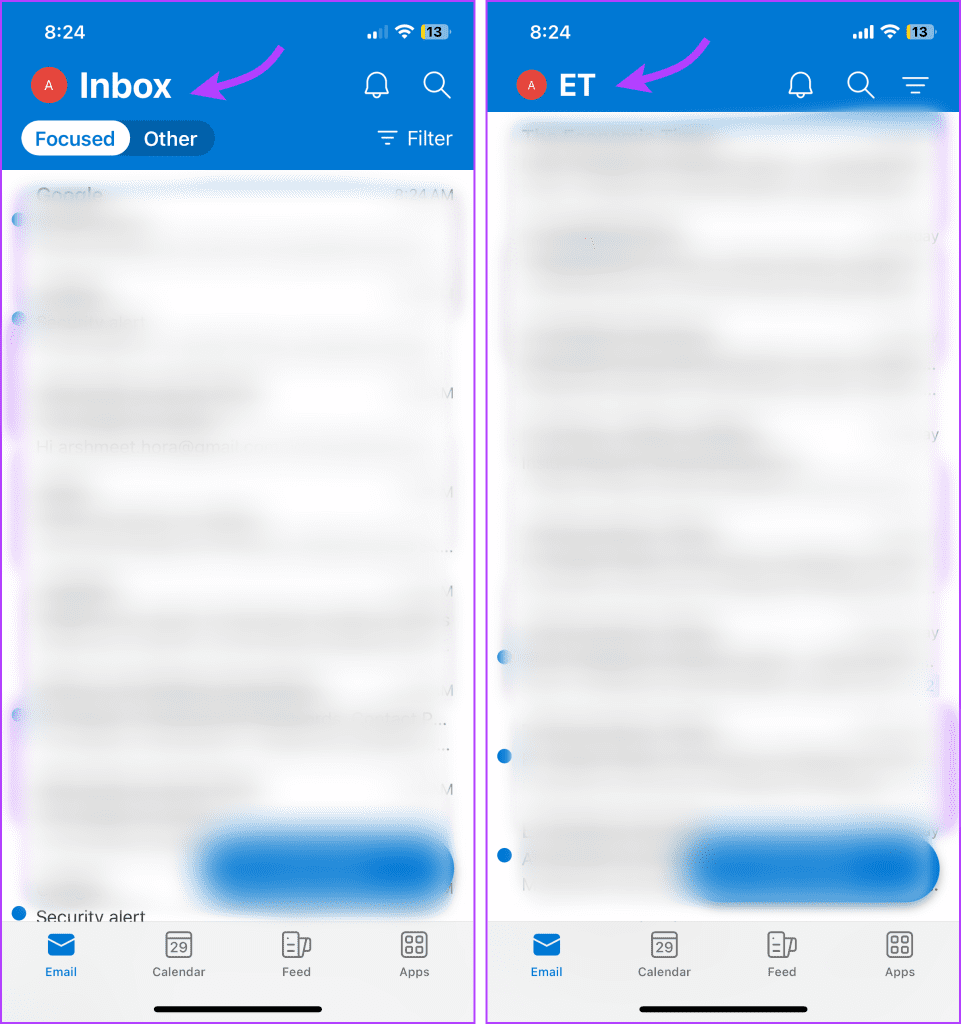
Niestety ta fajna funkcja nie dotyczy aplikacji komputerowej ani wersji internetowej. Jest to przygnębiające, ponieważ znalezienie folderu programu Outlook podczas przeglądania wiadomości e-mail w osobnym oknie mogło być niezłym hackiem.
Chociaż powyższe metody wyszukiwania lokalizacji folderów e-mail w programie Outlook są znacznie łatwiejsze niż kiedyś, nadal można je ulepszyć. Po pierwsze, chciałbym, żeby Microsoft Outlook miał gdzieś na górze wiadomości e-mail znacznik folderu.
Czasami pojawia się po otwarciu przeszukiwanej wiadomości e-mail (patrz zrzut ekranu poniżej). Może to jednak być wisienka na torcie, jeśli tak się stanie w przypadku każdego e-maila.
Porządkowanie wiadomości e-mail staje się łatwiejsze, gdy widzisz, gdzie są przechowywane. Dzięki temu możesz być na bieżąco z komunikacją cyfrową i zwiększać produktywność. Niezależnie od tego, czy korzystasz z aplikacji komputerowej, wersji internetowej czy aplikacji mobilnej, znalezienie folderu, w którym znajduje się wiadomość e-mail w programie Outlook, może być bardzo pomocne.
Mamy nadzieję, że nasz przewodnik był w stanie Ci pomóc. Jeśli masz jakieś pytania, skontaktuj się z nami w sekcji komentarzy. Co więcej, jeśli jest coś, co Cię niepokoi w Outlooku, możesz o to zapytać.
Dowiedz się, jak sklonować aplikacje na iPhone
Dowiedz się, jak skutecznie przetestować kamerę w Microsoft Teams. Odkryj metody, które zapewnią doskonałą jakość obrazu podczas spotkań online.
Jak naprawić niedziałający mikrofon Microsoft Teams? Sprawdź nasze sprawdzone metody, aby rozwiązać problem z mikrofonem w Microsoft Teams.
Jeśli masz dużo duplikatów zdjęć w Zdjęciach Google, sprawdź te cztery skuteczne metody ich usuwania i optymalizacji przestrzeni.
Chcesz zobaczyć wspólnych znajomych na Snapchacie? Oto, jak to zrobić skutecznie, aby zapewnić znaczące interakcje.
Aby zarchiwizować swoje e-maile w Gmailu, utwórz konkretną etykietę, a następnie użyj jej do utworzenia filtra, który zastosuje tę etykietę do zestawu e-maili.
Czy Netflix ciągle Cię wylogowuje? Sprawdź przyczyny oraz 7 skutecznych sposobów na naprawienie tego problemu na dowolnym urządzeniu.
Jak zmienić płeć na Facebooku? Poznaj wszystkie dostępne opcje i kroki, które należy wykonać, aby zaktualizować profil na Facebooku.
Dowiedz się, jak ustawić wiadomość o nieobecności w Microsoft Teams, aby informować innych o swojej niedostępności. Krok po kroku guide dostępny teraz!
Dowiedz się, jak wyłączyć Adblock w Chrome i innych przeglądarkach internetowych, aby móc korzystać z wartościowych ofert reklamowych.








